word带圈数字20以上
【摘要】办公中有时候需要用到带圈数字,超过20的数字就不能直接编辑了,那么20以上带圈数字要怎么输入呢?其实通过小技巧就能完成的,接下来就给大
办公中有时候需要用到带圈数字,超过20的数字就不能直接编辑了,那么20以上带圈数字要怎么输入呢?其实通过小技巧就能完成的,接下来就给大家介绍下呢,一起看看吧!
20以上带圈数字输入技巧:
1、先按照平时的输入,可以看到两位数的带圈数字效果并不理想。
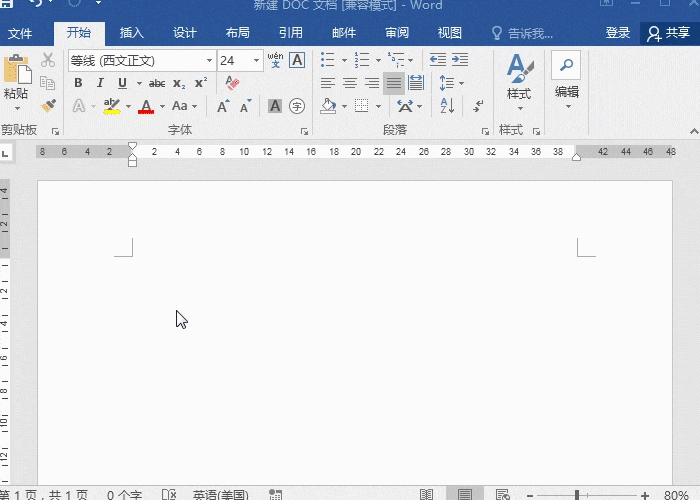
2,点击【带圈字符】,进入输入数字和选中圈号,输入的数字是88,选中圆形圈号,并点击【增大圈号】,接着使用快捷键【Alt+F9】进入编辑圈号和数字状态。
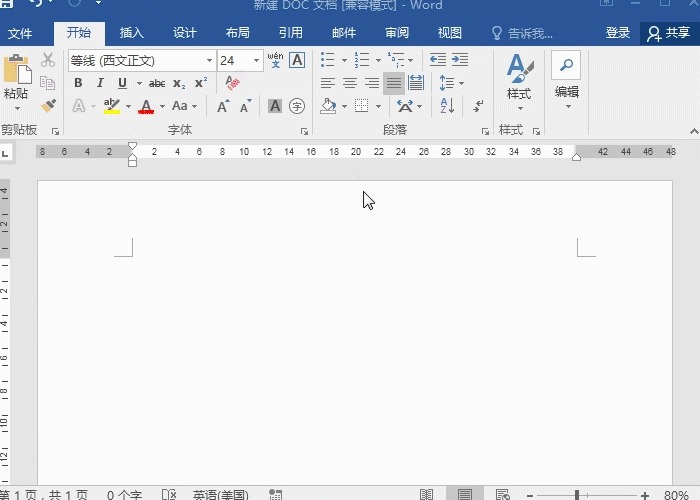
3,这里选中数字,将字体稍微调整小一些。再次使用快捷键【Alt+F9】恢复效果。
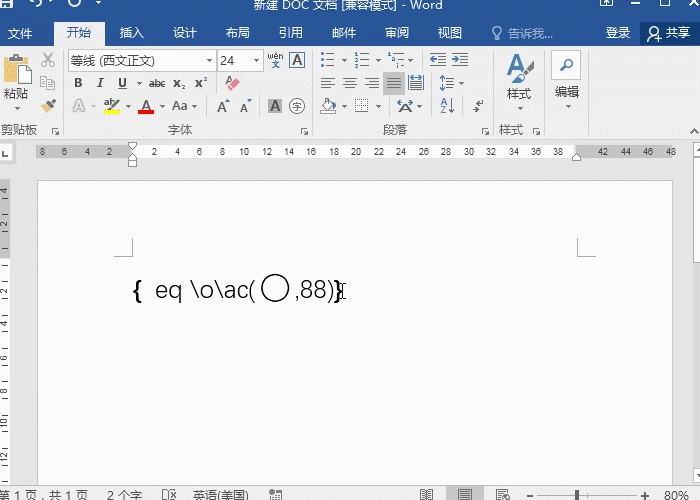
4,这时候看到的效果也不是很好,数字靠下,怎么样让数字居中呢?继续使用组合键【Alt+F9】切换域,选中数字88,点击【字体】,选择【高级】-【位置】-【提升】,再根据实际情况修改右侧的磅值。最后按下【Alt+F9】关闭域,带圈数字就完美啦。
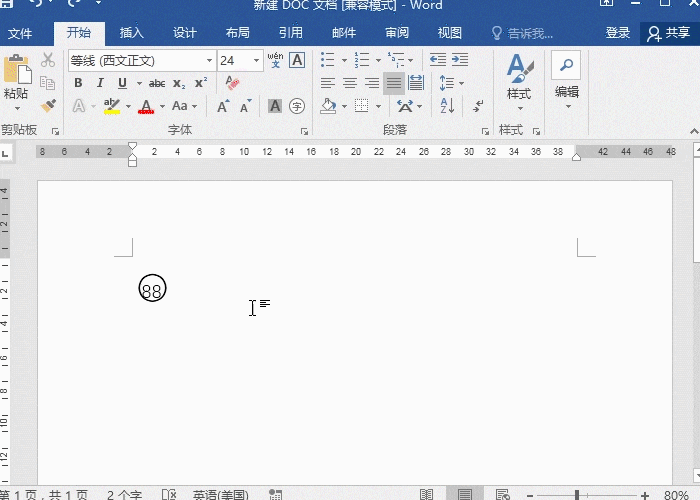
5,最后,我们只需复制修改好的带圈数字,使用【Alt+F9】切换域,进入修改数字即可得到对应的带圈数字啦。
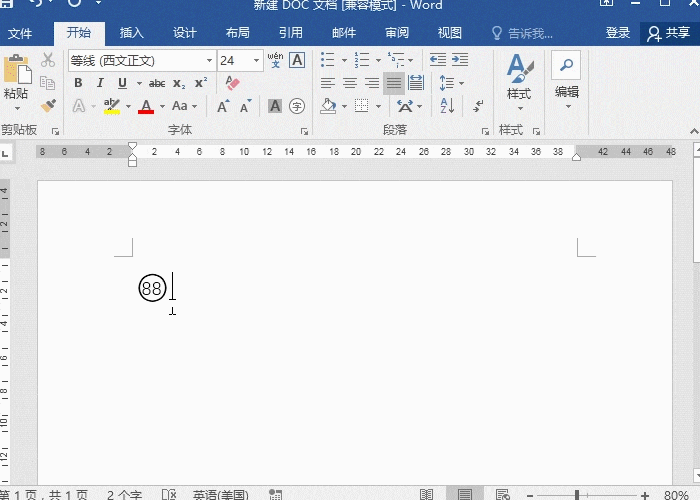
注意:以上步骤中需要根据实际情况去调整字体大小,以及设置提升的磅值,经过多次调整和修改,确定最终需要的带圈数字效果即可。
上一篇:快速学习Office系列—Word使用技巧
下一篇:如何在word中制作图表?
就业培训申请领取


环球青藤
官方QQ群扫描上方二维码或点击一键加群,免费领取大礼包,加群暗号:青藤。 一键加群
最新文章
Word各地入口
环球青藤官方微信服务平台




刷题看课 APP下载
免费直播 一键购课
代报名等人工服务
Word热点排行






